Ölçümlendirmeleri, aralarında eşit aralık bırakacak ve kolay okunmasını sağlayacak şekilde yerleştirmek için hızlı ölçümlendirme seçiciyi kullanabilirsiniz.
Teknik resim görünümlerine ölçümlendirmeler eklerken, hızlı ölçümlendirme seçicisi görüntülenir. Ölçümlendirmeleri eşit aralıklarla yerleştirmek için manipülatörü kullanın. Örneğin, iki ölçümlendirme arasına bir ölçümlendirme eklerseniz, yeni ölçümlendirme bunlar arasına eşit şekilde yerleştirilir.
Ölçümlendirmeleri hızla yerleştirmek için hızlı ölçümlendirme seçicisini kullanın.
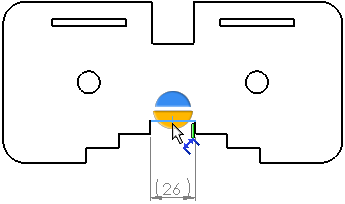
Hızlı ölçümlendirmenin kullandığı aralığı 'de Öteleme uzaklıkları altından kontrol edebilirsiniz.
Hızlı ölçümlendirme seçicisi simetrik merkez çizgisinde ölçümlendirmeler oluşturduğunda, üst üste binebilecek ölçümlendirmeler ANSI standardındaki teknik resimler için kademelendirilir.
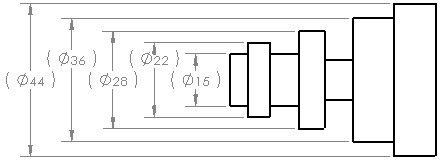
Hızlı ölçümlendirme seçiciyi devre dışı bırakmak için Ölçümlendirme PropertyManager'da, Ölçümlendirme Yardım Araçları altında Hızlı ölçümlendirme seçeneğinin işaretini kaldırın. Bu ayar diğer oturumlarda da korunur.
Hızlı ölçümlendirme seçici etkin olduğunda, ESC tuşuna basarak kapatabilirsiniz. ESC tuşuna tekrar bastığınızda Akıllı Ölçümlendirme aracı kapatılır.